Excel sütununda yalnızca yinelenen satırları nasıl gösterirsiniz?
Çeşitli veri analizi senaryolarında, bir sütunun hem benzersiz hem de yinelenen değerler içerdiği ancak yalnızca yinelenen satırları görüntülemek veya işlemek istediğiniz bir durumla karşılaşabilirsiniz. Her bir benzersiz değeri manuel olarak arayıp gizlemek, özellikle büyük veri kümeleriyle çalışırken etkisiz ve hata yapmaya açık olabilir. Aşağıdaki ekran görüntüsünde gösterilen bir örnekte, filtreleme sonrası yalnızca yinelenen girişler görünür kalır.
Bu zorluğu etkili bir şekilde çözmek için Excel, yerleşik özelliklerden gelişmiş eklentilere ve otomasyon çözümlerine kadar çeşitli yaklaşımlar sunar. Bu yöntemler manuel iş yükünü önemli ölçüde azaltır, hataları önlemeye yardımcı olur ve veri setinin boyutundan bağımsız olarak uygulanabilir. Aşağıda, çeşitli pratik çözümler açıklanmıştır; böylece ihtiyaçlarınıza ve Excel becerilerinize göre en uygun seçeneği seçebilirsiniz.
Yalnızca Koşullu Biçimlendirme ve Filtre işlevleri ile yinelenenleri göster
Kutools for Excel ile yalnızca yinelenenleri göster ![]()
Formüller ve Filtre işlevleri ile yalnızca yinelenenleri göster
VBA kodu ile yalnızca yinelenenleri göster (Otomatik Filtre & Yalnızca Yinelenenleri Görüntüle)
Yalnızca Koşullu Biçimlendirme ve Filtre işlevleri ile yinelenenleri göster
Bu yöntem, seçilen sütundaki yinelenen değerleri görsel olarak vurgulamak için Excel'in Koşullu Biçimlendirme özelliğini kullanır. Vurgulandıktan sonra, Filtre özelliği yalnızca bu yinelenenleri görüntülemek için kullanılabilir, benzersiz verileriniz görünmez kalır. Bu yaklaşım, formül veya kod yazmaktan kaçınmak isteyen, sezgisel fare tabanlı bir çözüm tercih eden kullanıcılar için özellikle uygundur.
Bu yöntemin faydaları arasında basitlik ve doğrudan görsel geri bildirim bulunur. Ancak, orta büyüklükteki veri setleri için daha uygundur. Sık veya büyük ölçekli işlemler ve otomasyon ihtiyaçları için aşağıdaki diğer çözümlere bakın.
1. Yinelenenleri incelemek istediğiniz değerleri seçin, ardından tıklayın Giriş > Koşullu Biçimlendirme > Hücre Kurallarını Vurgula > Yinelenen Değerler. İçinde Yinelenen Değerler diyalog kutusunda, soldaki açılır listeden Yinelenen seçeneğini belirleyin, sağdaki açılır listeden istenen bir vurgulama formatı seçin ve Tamamtıklayın. Ekran görüntüsüne bakın: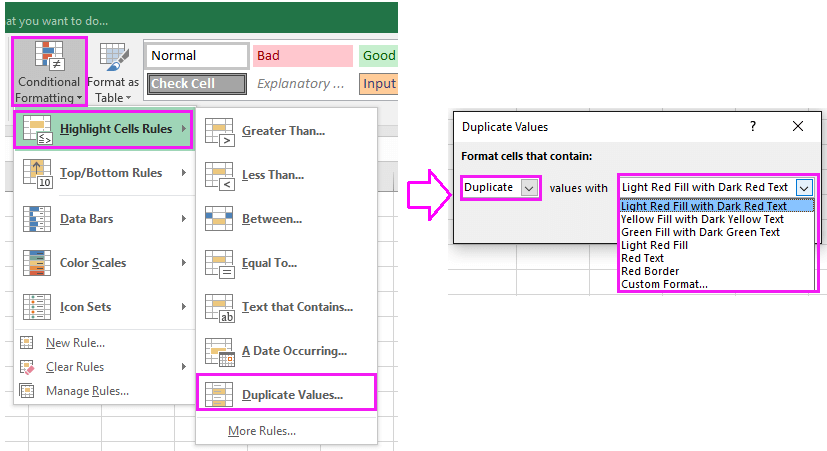
Yinelenenler seçtiğiniz renkte vurgulanacaktır.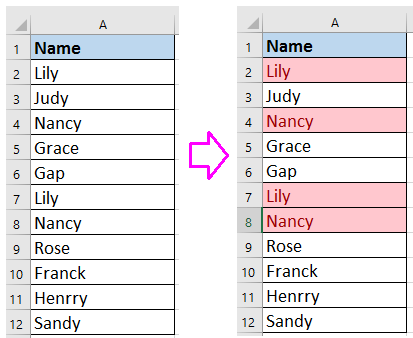
2. Sütun başlığına tıklayın (örneğin, "Ad"), ardından gidin Veri > Filtre Filtre özelliğini etkinleştirmek için.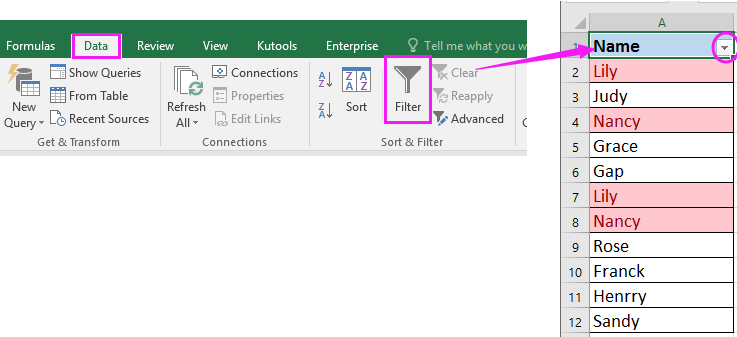
3. Tıklayın Filtre simgesini sütun başlığında bulun. Menüden Renkle Filtrele, ardından önceki adımda yinelenenler için ayarladığınız rengi seçin. Ekran görüntüsüne bakın: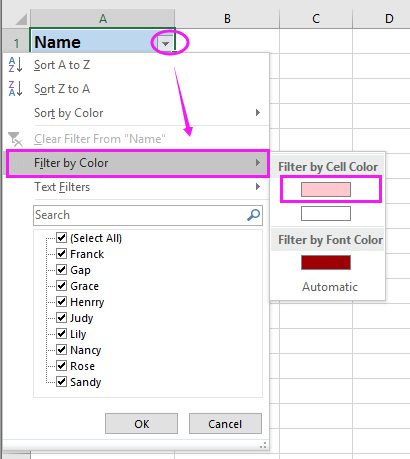
4. Tıklayın Tamam. Sonuç olarak, yalnızca yinelenen değer içeren satırlar görünür kalacak, benzersiz değerler ise filtrelendikten sonra gizlenecektir.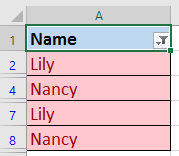
Bu yöntem hızlı analizler ve tek seferlik incelemeler için önerilir; unutmayın, koşullu biçimlendirmeyi uyguladıktan sonra veriyi değiştirirseniz, sonuçları buna göre güncellemek için filtreyi yeniden uygulayın.
Kutools for Excel ile yalnızca yinelenenleri göster
Düzenli olarak yinelenen ve benzersiz satırları yönetmek veya analiz etmek zorunda olan kullanıcılar için Kutools for Excel, Select Duplicate & Unique Cells adlı kullanışlı ve kolay bir araç sunar. Bu özellik, benzersiz satırları hızlı bir şekilde belirlemenizi ve birkaç tıklamayla gizlemenizi sağlar, yalnızca yinelenen değerler görünür kalır. Kutools for Excel, manuel işlemlerin zahmetli veya zaman alıcı olabileceği büyük ve karmaşık veri setleri için özellikle değerlidir.
Ücretsiz yükleme tamamlandıktan sonra Kutools for Excel, şu adımları izleyin:
1. Veri aralığınızı seçin, ardından tıklayın Kutools > Seç > Select Duplicate & Unique Cells.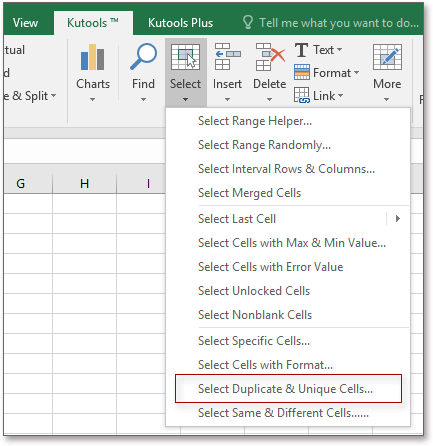
2. İçinde Select Duplicate & Unique Cells diyalog kutusunda işaretleyin Benzersiz değerler oluştur ve Tüm satırı seç. Tıklayın Tamam. Bir özeti diyalog kutusu belirir, seçilen satır sayısını gösterir.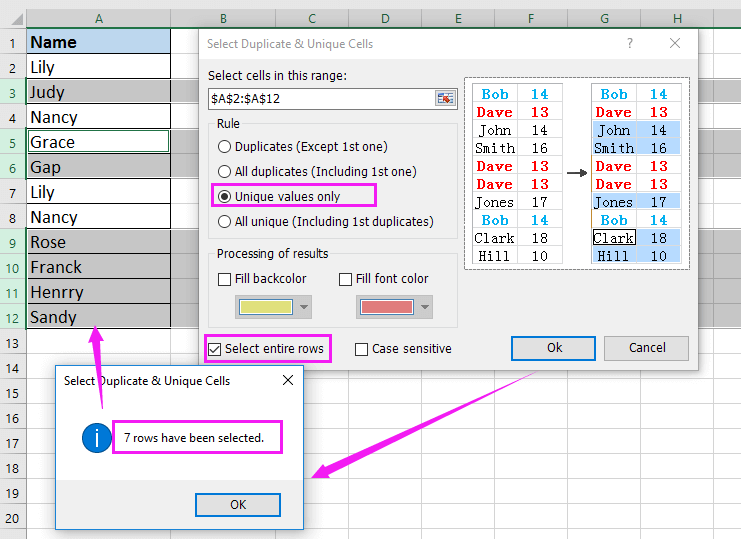
3. Tıklayın Tamam özeti diyalog kutusunu kapatmak için. Benzersiz satırlar artık seçilmiştir. Seçili grubun herhangi bir satır başlığına sağ tıklayın, ardından bağlam menüsünden Gizle seçeneğini seçin.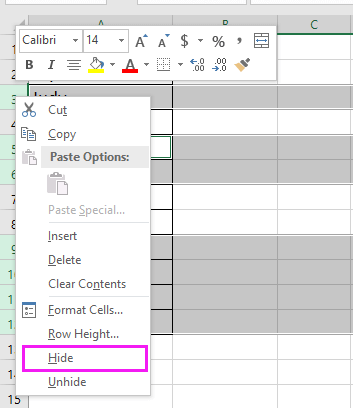
Bu adımlarla, tüm benzersiz satırlar gizlenir ve yalnızca yinelenen satırlar analiz veya başka bir işlem için görünür kalır.
Bu yaklaşım, tekrarlayan iş akışları, veri inceleme oturumları veya büyük veri tablolarında işbirliği yaparken özellikle avantajlıdır çünkü hızı artırır ve yanlışlıkla veri atlanma riskini azaltır.
Formüller ve Filtre işlevleri ile yalnızca yinelenenleri göster
Eğer tamamen Excel'in yerel yeteneklerine dayanan bir yöntem tercih ederseniz ve hassas, esnek kontrole sahip olmak isterseniz, formülleri Filtre işlevi ile birleştirerek çok etkili olabilirsiniz. Yinelenen satırları etiketlemek için bir formül kurduktan sonra, yalnızca bu satırları filtreleyebilir ve görüntüleyebilirsiniz.
Bu yaklaşım, formüllerle rahatça çalışabilen ve mantığı özelleştirebilmek veya genişletebilmek isteyen kullanıcılar için idealdir; örneğin birden fazla sütunda yinelenenleri belirleme veya koşullu yinelenen kontrolü uygulama gibi. Diğer taraftan, büyük veya dinamik veri setleri için formüller kurarken formülleri kopyalarken ve referansları tutarlı tutarken dikkatli olunmalıdır.
1. Veri setinizin yanındaki boş bir bitişik hücreye (örneğin, verileriniz A2'de başlıyorsa B2 hücresinde) yinelenen girişleri işaretlemek için aşağıdaki formülü girin:
=COUNTIFS($A$2:$A$12,$A2)>1Doldurma tutamacını hedef aralığa kadar aşağı sürükleyin. Formül hücresinde DOĞRU sonucu bir yineleneni gösterirken YANLIŞ benzersiz bir değeri işaretler. Ekran görüntüsüne bakın: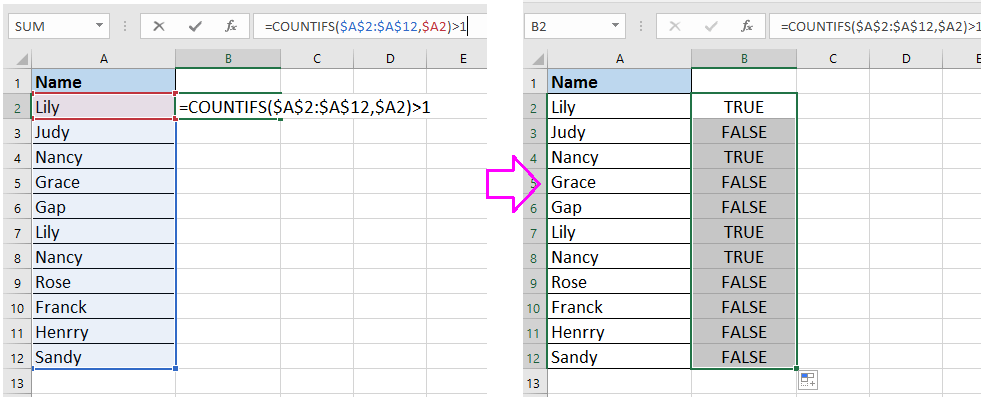
2. Yardımcı sütununuzun (formüllerinizin hemen üstündeki B1) başlığına tıklayın, ardından tıklayın Veri > Filtre filtre kontrolleri eklemek için.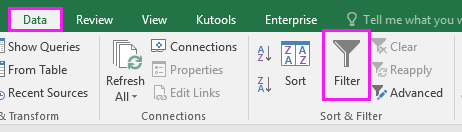
3. Yardımcı sütundaki açılır filtreyi kullanarak yalnızca DOĞRUseçeneğini seçin, ardından Tamamtıklayın. Ana veri sütununda yalnızca yinelenen değerler görüntülenecektir.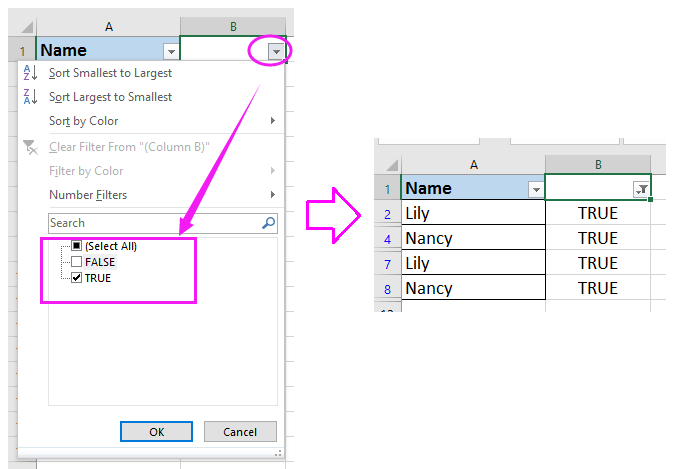
Not: Formüldeki A2:A12'yi gerçek veri aralığınıza göre gerektiği gibi ayarlayın. Dinamik veri setleri için, tüm potansiyel aralığı kapsadığınızdan emin olun veya kolay sütun yönetimi için Excel Tablolarını kullanın.
Veri setinizi ayarlarken veya genişletirken, doğru sonuçları korumak için formülü ve filtreyi yeniden uygulayın. Eşleşmelerle karşılaşırsanız, kısmi kapsamayı önlemek için hücre başvuru aralıklarını iki kez kontrol edin.
VBA kodu ile yalnızca yinelenenleri göster (Otomatik Filtre & Yalnızca Yinelenenleri Görüntüle)
Gelişmiş Excel kullanıcıları için, yinelenen satır tespiti ve görüntüleme işlemini otomatikleştirmek, özellikle büyük veya sık güncellenen veri setleriyle çalışırken önemli ölçüde zaman kazandırabilir. Bir VBA makrosu kullanarak, seçtiğiniz sütundaki yalnızca yinelenen satırları anında filtreleyebilir ve görüntüleyebilirsiniz — manuel renk biçimlendirmesi veya formül oluşturma olmadan. Bu yaklaşım, farklı veri aralıklarına kolayca yeniden uygulanabilecek bir tıklamayla veya tekrarlanabilir bir çözüm istediğinde uygundur.
Bu yöntemin avantajları arasında hız, tutarlılık ve çok büyük veri setleri için uygunluk bulunur. Ancak, makroları etkinleştirmeniz ve Excel VBA düzenleyicisi hakkında en azından orta düzeyde bilgi sahibi olmanız gerekecektir. Makrolara yeniyseniz, genellikle “Geri Al” özelliğiyle geri alınamayacağı için işinizi kaydetmeyi düşünün.
1. Geliştirici > Visual Basic'e giderek Microsoft Visual Basic for Applications penceresini açın. Ekle > Modül'e tıklayın ve aşağıdaki kodu modüle yapıştırın:
Sub FilterDuplicatesOnly()
Dim rng As Range
Dim ws As Worksheet
Dim duplicateCol As Range
Dim lastRow As Long
Dim colNum As Long
On Error Resume Next
xTitleId = "KutoolsforExcel"
Set ws = Application.ActiveSheet
Set rng = Application.Selection
If rng Is Nothing Then
MsgBox "Please select a range first.", vbExclamation
Exit Sub
End If
lastRow = ws.Cells(ws.Rows.Count, rng.Cells(1, 1).Column).End(xlUp).Row
colNum = rng.Column
' Add a temporary helper column next to the selected column
ws.Cells(1, colNum + 1).Value = "IsDuplicate"
ws.Range(ws.Cells(2, colNum + 1), ws.Cells(lastRow, colNum + 1)).Formula = "=COUNTIF(" & rng.Address & "," & ws.Cells(2, colNum).Address(False, False) & ")>1"
' Apply filter to show only duplicates
ws.Range(ws.Cells(1, colNum), ws.Cells(lastRow, colNum + 1)).AutoFilter Field:=2, Criteria1:="TRUE"
End Sub2. Kodu girdikten sonra, Excel'e dönün ve yinelenenleri filtrelemek istediğiniz veri sütununu seçin (örneğin, verileriniz A sütununda ise A2'den A12'ye kadar tüm hücreleri seçin). Ardından VBA düzenleyicisinde ![]() Çalıştır düğmesine tıklayarak makroyu çalıştırın. Makro, geçici bir yardımcı sütun ekleyecek, bunu yinelenenleri tanımlamak için kullanacak ve ardından otomatik olarak yalnızca yinelenen değer içeren satırları filtreleyecektir.
Çalıştır düğmesine tıklayarak makroyu çalıştırın. Makro, geçici bir yardımcı sütun ekleyecek, bunu yinelenenleri tanımlamak için kullanacak ve ardından otomatik olarak yalnızca yinelenen değer içeren satırları filtreleyecektir.
Geçici yardımcı sütun, bu tür VBA otomasyonu için gereklidir. İsterseniz, yinelenen verileri inceledikten sonra bu sütunu kaldırabilirsiniz.
Pratik ipucu: Hata alırsanız, makroyu çalıştırmadan önce bir veri aralığı seçtiğinizden emin olun. Veri değiştiğinde makroyu kolayca yeniden çalıştırabilirsiniz, bu da periyodik yinelenen kontrolü için özellikle kullanışlıdır.
Bu makro, manuel biçimlendirme, formül oluşturma veya filtre kurulumu gibi tekrarlayan adımlar olmadan yinelenen verilerinize hızlıca odaklanmanıza olanak tanır.
Yalnızca Yinelenen Değerleri Göster
En İyi Ofis Verimlilik Araçları
Kutools for Excel ile Excel becerilerinizi güçlendirin ve benzersiz bir verimlilik deneyimi yaşayın. Kutools for Excel, üretkenliği artırmak ve zamandan tasarruf etmek için300'den fazla Gelişmiş Özellik sunuyor. İhtiyacınız olan özelliği almak için buraya tıklayın...
Office Tab, Ofis uygulamalarına sekmeli arayüz kazandırır ve işinizi çok daha kolaylaştırır.
- Word, Excel, PowerPoint'te sekmeli düzenleme ve okuma işlevini etkinleştirin.
- Yeni pencereler yerine aynı pencerede yeni sekmelerde birden fazla belge açıp oluşturun.
- Verimliliğinizi %50 artırır ve her gün yüzlerce mouse tıklaması azaltır!
Tüm Kutools eklentileri. Tek kurulum
Kutools for Office paketi, Excel, Word, Outlook & PowerPoint için eklentileri ve Office Tab Pro'yu bir araya getirir; Office uygulamalarında çalışan ekipler için ideal bir çözümdür.
- Hepsi bir arada paket — Excel, Word, Outlook & PowerPoint eklentileri + Office Tab Pro
- Tek kurulum, tek lisans — dakikalar içinde kurulun (MSI hazır)
- Birlikte daha verimli — Ofis uygulamalarında hızlı üretkenlik
- 30 günlük tam özellikli deneme — kayıt yok, kredi kartı yok
- En iyi değer — tek tek eklenti almak yerine tasarruf edin